
时间:2020-09-29 15:04:22 来源:www.win10xitong.com 作者:win10
我们在操作电脑系统的过程中可能就会遇到win10安装重启没反应的问题,如果是新手遇到这个情况的话不太容易解决,会走很多弯路。如果你想自己来面对win10安装重启没反应的情况,今天小编按照这个步骤就处理好了:1、在Windows10系统,在打开系统更新界面,提示需要重新启动,但是重新启动后,还是无法安装。2、我们可以右键点击Windows10左下角的开始按钮,在弹出菜单中选择“运行”菜单项就很快的解决了。没看懂的话就再认真的看下下面的win10安装重启没反应的完全处理办法。
win10更新安装重启没反应怎么办
方法一:
1、在Windows10系统,在打开系统更新界面,提示需要重新启动,但是重新启动后,还是无法安装。
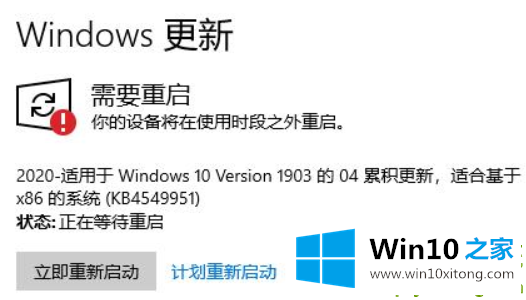
2、我们可以右键点击Windows10左下角的开始按钮,在弹出菜单中选择“运行”菜单项。
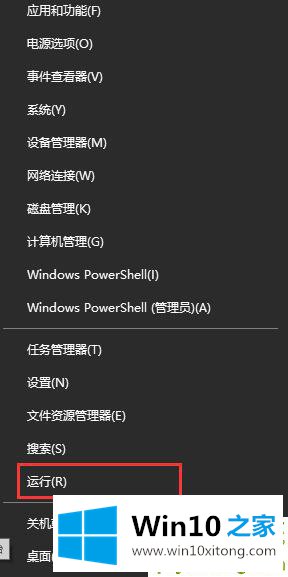
3、接着在打开的Windows10运行窗口中,输入命令services.msc,然后点击确定按钮运行该程序。
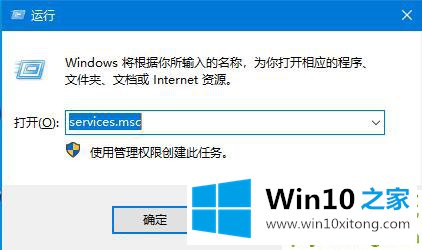
4、这时会打开Windows10服务列表,在列表中找到Windows Update服务项,然后右键点击该服务项,在弹出菜单中选择“停止”菜单项。
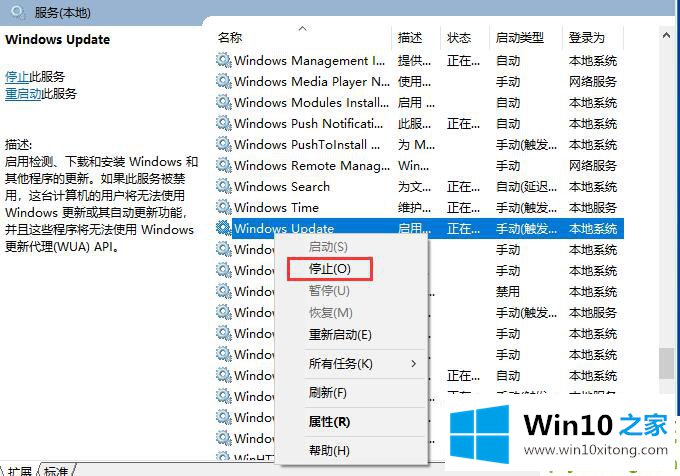
5、接下来打开Windows资源管理器,然后定位到C:\Windows\SoftwareDistribution文件夹。
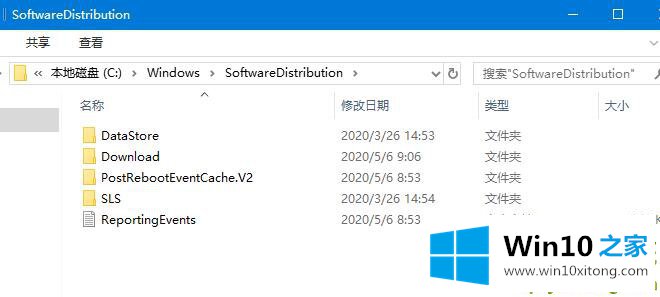
6、接下来选中该文件夹中的“Datastore”与“Download”文件夹,然后右键点击这两个文件夹,在弹出菜单中选择“删除”菜单项,把这两个文件夹删除。
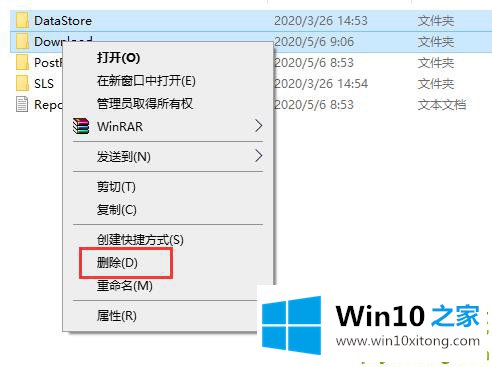
7、接下来在再次打开 Windows服务窗口,右键点击Windows Update服务项,在弹出菜单中选择“启动”菜单项。
8、接着打开Windows设置窗口,在窗口中点击“更新和安全”图标;
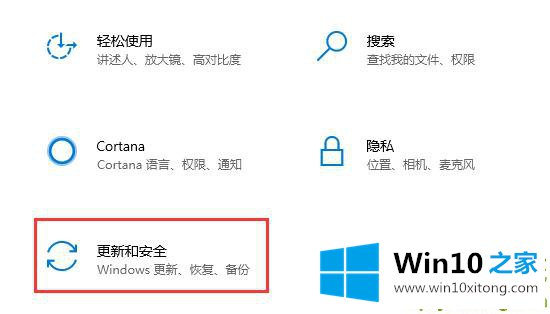
9、再次更新就会发现现在可以正常的下载与安装新补丁了。
方法二:
1、进入c:\windows\system32,找到cmd,右键以管理员身份运行。执行下面4条命令。
SC config wuauserv start= auto
SC config bits start= auto
SC config cryptsvc start= auto
SC config trustedinstaller start= auto
2、Windows+R,输入services.msc,在服务中查看Background Intelligent Transfer Service,Cryptographic Services,Software Protection,Windows Update,这4个服务,状态是正在运行,然后更新试试。
到这里,小编已经把win10安装重启没反应的完全处理办法全部给大家说得很详细了,如果这篇文章对你有所帮助,那么希望你继续支持本站。